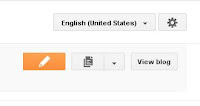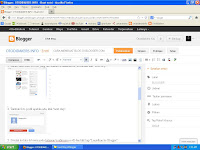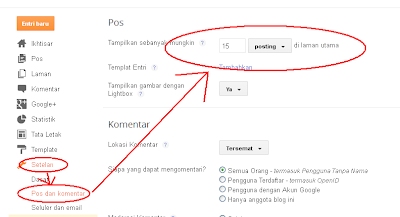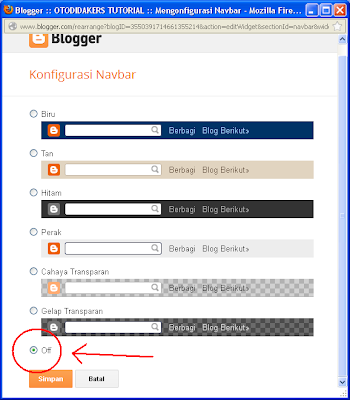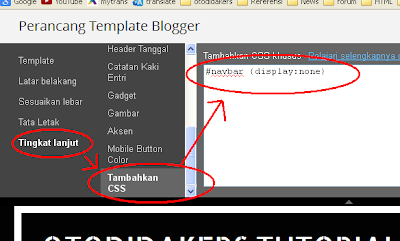-
 Go green...
Go green...
-
 hmm, its golden colour...
hmm, its golden colour...
-
 Holy colour, yes it white...
Holy colour, yes it white...
-
 The Brave Colour is Red only, i think...
The Brave Colour is Red only, i think...
-
 I Think blue is calm colour...
I Think blue is calm colour...
Home » Archives for Juni 2013
Kamis, 27 Juni 2013
ePSXe 1.7.0
Kali ini saya akan share program agar anda dapat bermain PS1 didalam komputer. mau tau program apa itu, simak lah artikel ini :


ePSXe adalah program yang digunakan agar dapat bermain game PS1 di komputer, untuk kasetnya kalian juga bisa menggunakan kaset PS1 dan untuk yang tidak punya kaset PS1, kalian bisa cari di Google nya ber format .Iso . bagi anda yang ingin bermain PS1 di komputer buruan Klik disini untuk download ePSXe 1.7.0
Trimakasih telah datang dan semoga artikel ini bermanfaat
ePSXe adalah program yang digunakan agar dapat bermain game PS1 di komputer, untuk kasetnya kalian juga bisa menggunakan kaset PS1 dan untuk yang tidak punya kaset PS1, kalian bisa cari di Google nya ber format .Iso . bagi anda yang ingin bermain PS1 di komputer buruan Klik disini untuk download ePSXe 1.7.0
Trimakasih telah datang dan semoga artikel ini bermanfaat
Pengertian Hacking
Hacking adalah kegiatan menerobos program komputer milik orang/pihak lain. Hacker adalah orang yang gemar ngoprek komputer, memiliki keahlian membuat dan membaca program tertentu, dan terobsesi mengamati keamanan (security)-nya. Hacker memiliki wajah ganda; ada yang budiman ada yang pencoleng.

Hacker Budiman memberi tahu kepada programer yang komputernya diterobos, akan adanya kelemahan-kelemahan pada program yang dibuat, sehingga bisa “bocor”, agar segera diperbaiki. Sedangkan, hacker pencoleng, menerobos program orang lain untuk merusak dan mencuri datanya.
Cara Backup Registry Windows 7
Tutorial ini mungkin berguna bagi anda yang sering melakukan perubahan atau mengedit system windows misalnya membuat folder terkunci tanpa software, membuat tombol start menu windows 7 klasik seperti XP atau hal-hal lain yang mengharuskan anda mengubah registry system. nah jika anda ingin mengubah registry di komputer anda ada baiknya anda membackup dulu registry tersebut. bagaimana caranya? berikut ini saya
share cara backup registry windows. langsunbg saja caranya :- Buka registry editor dengan cara klik Start, dan ketik regedit kemudian tekan enter. Kalau di Windows XP, klik Start, Run kemudian ketik regedit dan tekan tombol enter.

- Klik File, kemudian klik Export.

- Simpan file registry di folder yang anda inginkan.

..: Selamat Mencoba & Semoga Bermanfaat :..
Rabu, 26 Juni 2013
Cara Mempercepat Tampilan Menu Start di Win7
Masalah yang paling tidak bisa dihindari adalah SABAR, didepan laptop yang sangat super duper lelet, kesabaran kita benar-benar di uji, menginginkan komputer yang super cepat dalam mendeteksi perintah adalah keinginan dari setiap orang, di dunia ini mungkin bisa di hitung berapa jumlah komputer super cepat yang mampu mendeteksi perintah dengan cepat.
disini saya akan sedikit memberikan tips/cara untuk mengurangi beban komputer anda, yaitu disini saya akan memberikan cara mempercepat tampilan menu di start windows 7 anda. disini yang akan kita lakukan adalah mengubah menu show delay start menu windows 7 agar tampilan start menu lebih cepat.
ikuti langkah-langkahnya berikut ini :
1. Di kotak search, ketik regedit

2. Buka direktori Computer\HKEY_CURRENT_USER\Control Panel\Desktop
Double klik pada Menu show delay pada kotak dialog yang muncul ubah nilai value data dari 400 menjadi 0 atau 1, kemudian Klik OK

3. Menu Show Delay akan berubah seperti dibawah ini

4. Restart komputer anda, jika pengaturan berjalan dengan normal maka saat membuka menu akan lebih cepat dari kondisi semula.
Semoga Bermanfaat...
disini saya akan sedikit memberikan tips/cara untuk mengurangi beban komputer anda, yaitu disini saya akan memberikan cara mempercepat tampilan menu di start windows 7 anda. disini yang akan kita lakukan adalah mengubah menu show delay start menu windows 7 agar tampilan start menu lebih cepat.
ikuti langkah-langkahnya berikut ini :
1. Di kotak search, ketik regedit

2. Buka direktori Computer\HKEY_CURRENT_USER\Control Panel\Desktop
Double klik pada Menu show delay pada kotak dialog yang muncul ubah nilai value data dari 400 menjadi 0 atau 1, kemudian Klik OK

3. Menu Show Delay akan berubah seperti dibawah ini

4. Restart komputer anda, jika pengaturan berjalan dengan normal maka saat membuka menu akan lebih cepat dari kondisi semula.
Semoga Bermanfaat...
Cara Membuat Blogdi Blogger
Blog atau Web Log pada saat ini sudah menjadi sangat populer bagi para pengguna internet, di mulai dari tahun 1999 yang dipopulerkan oleh Blogger.Com secara gratis hingga berkembang pesat sampai saat ini.
Mungkin bagi kalian yang tertarik dengan blog bertanya-tanya bagaimana sih cara membuat blog dengan gratis.
Membuat blog di blogger.com sangatlah mudah bahkan tanpa membaca tulisan inipun sebenarnya semua orang bisa langsung membuatnya hahaha....cuma iseng-iseng aja buat konten di blog ini.
Ok berikut adalah tahapan-tahapannya.
1. Pertama di browser masukan/ketikan alamat www.blogger.com atau www.blogspot.com.
2. Masukan Email dan Password kita yang terdaftar di Google. Apabila belum memiliki akun google, klik sign up yang ada di sebelah atas kanan.
3. Isikan data-data di form yang disediakan di halaman itu, kemudian klik "next step".
4. Tambah foto profil apabila ada, klik "next step".
5. Setelah itu kita di bawa pada halaman konfirmasi profil dan klik lagi "Lanjutkan ke Blogger".
6. Di halaman Dashboard kita belum mempunya satupun blog, klik "New Blog" atau "Buat Blog".
7. Muncul form dan isikan pada Judul dan alamat URL blog yang kalian inginkan, kemudian pilih satu"template" atau tampilan blog yang sudah disediakan blogger.com. klik "Create Blog" atau "Buat BLog".
8. Di dashboard muncul daftar yang mana terdapat judul blog yang sudah kita buat tadi. untuk melihat tampilan blog kita klik "View Blog", maka kita bisa melihat judul blog yang kita buat dan belum menampilkan konten apapun.
9. Untuk mengisi blog kita dengan konten, klik "Entry" tombol yang berwarna orange dan bergambar pensil.
10. Kemudian isikan judul dan konten apa yang kita suka. Di sebelah kan terdapat setelan untuk post yang akan kita publikasikan, seperti label, jadwal postingan, tautan, lokasi , komentar dll.
11. Setelah itu klik "pratinjau", apabila konten sudah sesuai yang kita inginkan maka kita klik "Publikasikan".
12. Pada Dashbboard klik Lihat Blog atau View Blog maka kita sudah mempunyai blog kita sendiri dari Blogger.com secara gratis.
Gampang kan?, emang gampang, kata sapa susah membuat blog di blogger hahahaha.....
Masih banyak penyedia blog-blog gratisan lainnya, mungkin di lain kesempatan kita bisa bersama-sama membahasnya. Terima Kasih.....
Cara Membatasi Jumlah Tampilan Posting di Halaman Depan Blog
Untuk membatasi jumlah tampilan posting di halaman depan blog kita, Blogger sudah menyediakan fiturnya agar kita dapat men-setting seberapa banyak jumlah posting yang ingin kita tampilkan di halaman depan blog.
Ada dua cara untuk membatasi jumlah posting.
Pertama: Membatasi Posting Dari "Tata Letak"
Di dalam dashboard klik tab "Tata Letak", kemudian klik "Edit" yang ada di bawah pada gadget posting.
Maka akan keluar jendela baru untuk settingan pos seperti gambar di bawah ini:
Pada "Opsi Laman Utama" kita bisa merubah jumlah dari posting yang akan kita tampilkan di halaman depan blog sesuai kebutuhan dan keinginan kita masing-masing.
Setelah itu klik "Simpan". Maka tampilan jumlah posting di halaman depan blog kita sudah berubah sesuai yang kita inginkan.
Kedua: Membatasi Posting Dari "Setelan"
Klik pada tab "Setelan" pada dashboard yang berada disebelah kolom kiri. Lalu pilih "Pos dan Komentar" yang muncul dan berada di bawahya.
Sama seperti settingan blog pada "Tata Letak" kita bisa merubah jumlah posting yang akan kita tampilkan di halaman depan blog sesuai keinginan kita.
Kita bisa membatasi jumlah posting menurut jumlah posting atau menurut jumlah hariannya.
Misal kita akan membatasi tampilan posting berdasarkan jumlahnya, yaitu kita setting:
15 posting di laman utama.
Maka di halaman depan blog akan tampil hanya 15 postingan yang kita terbitkan.
Sedangkan membatasi posting menurut hari, misalkan kita setting:
2 hari di laman utama
Maka di halaman depan blog akan tampil jumlah posting selama dua hari dari postingan kita yang diterbitkan. Seberapapun banyaknya postingan, di halaman depan blog akan tampil postingan kita selama dua hari.
Itulah Cara Membatasi Jumlah Tampilan Posting di Halaman Depan Blog kita. Semoga mudah dimengerti dan membantu. Thanks....
Cara Menghapus dan Menghilangkan Navbar di Blogger
Cara menghapus dan menghilangkan navbar di atas halaman blogger bisa dilakukan dengan dua cara, yaitu dengan menyembunyikannya dari halaman atau dengan cara menghilangkan elemen navbarnya dari navbar.
Apabila hanya untuk menyembunyikan navbar dari halaman blogger kita hanya perlu me-non aktifkan navbarnya dari widget settingnya. Namun hal ini hanya menghilangkan tampilannya saja dan tidak menghilangkan elemennya pada halaman, dengan kata lain ukuran dari elemen navbarnya masih bersentuhan dengan elemen lain.
Hal yang harus dilakukan adalah masuk ke dalam dashboard blogger kemudian pilih "Tata Letak". Muncul halaman pengaturan widget lalu pilih Navbar yang berada di paling atas lalu klik "Edit".
Pada jendela Konfigurasi Navbar, kemudian klik "Off" dan "Simpan". Maka sesudah itu tampilan dari Navbarnya sudah hilang.
Cara di atas hanya untuk menghilangkan tampilan dari navbarnya saja, namun tidak merubah dari ukuran dan susunan elemen pada halaman blogger, sehingga terlihat di halaman atas blog terdapat ruang kosong yang tadinya berisi tampilan navbar.
Untuk membuat ruang kosong tersebut hilang, kita hanya perlu menambahkan sedikit kode CSS. Kita bisa menambahkan kode CSS pada "Setting Template". Namun biar lebih mudah yaitu dengan menggunakan "Sesuaikan" saja.
Hal yang harus dilakukan adalah dengan masuk pada dashboard Blogger, kemudian klik "Sesuaikan", pilih "Tingkat Lanjut" kemudian pilih "Tambahkan CSS".
Pada area teks tambahkan kode CSS berikut ini: #navbar {display:none}
Klik simpan lalu lihat hasilnya. Maka ruang kosong tadi tidak lagi terlihat.
Mungkin hanya itu saja cara menghilangkan dan menghapus navbar di blogger. Semoga dapat mudah dimengerti dan membantu anda. Thanks....